Virtuelles Playback View
Um den Virtuelles Playback View auf Screen 1 zu öffnen, drücken und halten Sie die  Taste und die Exec Taste. Um den View auf Screen 2 zu öffnen, tippen Sie auf Virtuelles Playback in der View Leiste.
Taste und die Exec Taste. Um den View auf Screen 2 zu öffnen, tippen Sie auf Virtuelles Playback in der View Leiste.
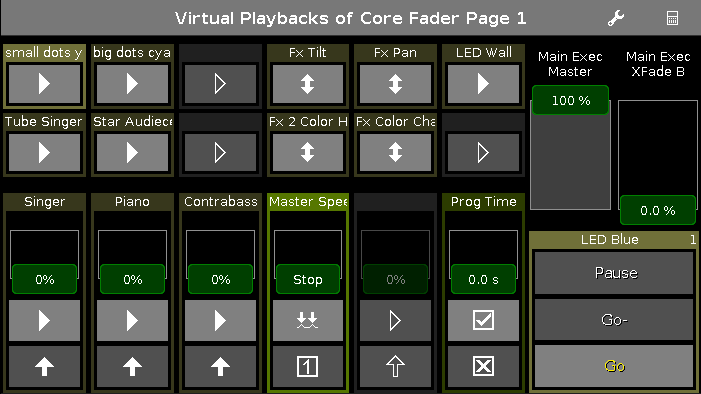
Abbildung 1: Virtuelles Playback
In dieser Ansicht haben Sie Zugang zu virtuellen Executoren und Fadern.
Es gibt zwei Möglichkeiten das virtuelle Playback zu nutzen:
1. Benutzen Sie das virtuelle Playback als Backup für das Hardware Playback.
Das virtuelle Playback zeigt immer das gleiche an, wie das Hardware Playback.
2. Benutzen Sie das virtuelle Playback, um zusätzliche Executoren zur Hardware zu haben.
Wenn Sie zum Beispiel kein Button Wing haben, können Sie das Button Wing als virtuelles Playback nutzen.
Die Symbole auf den virtuellen Executor Buttons zeigen standardmäßig dasselbe wie auf den Hardware Executoren. Wenn einem Executor eine Funktion zugewiesen ist, wird das Executor Symbol angezeigt.
Wenn Sie das Virtuelle Playback auf einem externen Screen mit der Anordnung Split Vertikal oder 1 + 2 Vertikal benutzen, werden die Cue Namen angezeigt. Um die Anordnung eines externen Screens zu ändern, tippen Sie Mehr... in der View Leiste. Das View für externen Screen wählen Fenster wird geöffnet.
Standardmäßig wird der Executor Name angezeigt. Um die Nummern der Executoren anzuzeigen, drücken Sie die  Taste.
Taste.
Um die Funktion der Executor Tasten zu ändern, tippen Sie 
Um ein Wing für das virtuelle Playback auszuwählen, tippen Sie 

